Как правите интерфейса на Windows 11, за да изглежда същото като Windows 10?
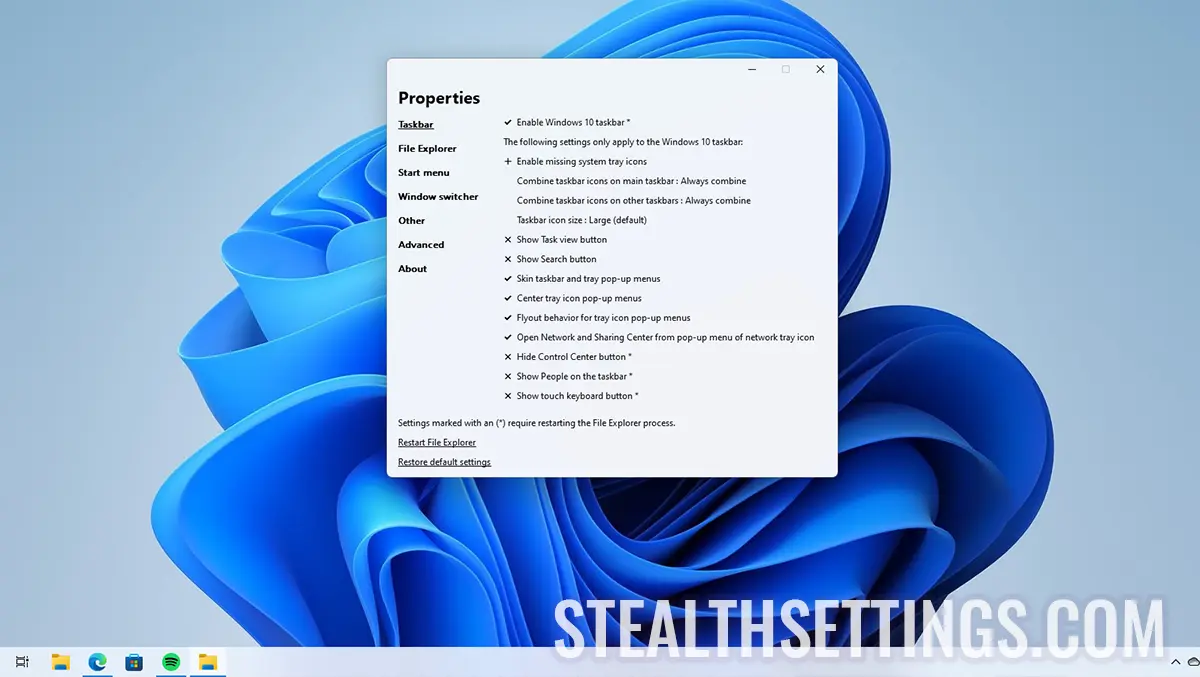
Ако ви е трудно да се разделите с Windows 10, защото много елементи на интерфейса (UI) са променени, тогава имаме добри новини. Можете да направите интерфейса на Windows 11 да изглежда по същия начин като Windows 10. С други думи, ако искате да имате в Windows 11 лента на задачите с менюто "Старт" от лявата страна, плюс много други визуални елементи на Windows 10, всичко, което трябва да направите, е да следвате стъпките в този урок.
Съдържание
Така че, ако търсите лесен начин да се върнете към познатата лента на задачите на Windows 10 и поведението на Explorer в Windows 11, без да прибягвате до допълнителни платени приложения, които да заменят менюто "Старт", тогава не търсете повече от ExplorerPatcher. Всичко, което трябва да направите, е да инсталирате ExplorerPatcher.
Той е много прост, стабилен в много версии на Windows 11 и не изисква разширени познания за промяна на интерфейса на Windows 11 към Windows 10 стил.
Как правите интерфейса на Windows 11, за да изглежда същото като Windows 10?
ExplorerPatcher е популярен софтуер за персонализиране на потребителски интерфейс за Windows. Този малък инструмент може да се използва за подобряване на потребителския интерфейс в операционните системи Windows 10 и системи Windows 11.
Ако не харесвате вида и усещането по подразбиране на лентата на задачите на Windows, a Windows Taskbar, File Explorer, Start Menu или други елементи на UI (потребителски интерфейс), които можете да персонализирате с помощта на този безплатен инструмент. Можете също така да възстановите или върнете класическите елементи на потребителския интерфейс в по-новите версии на Windows с този безплатен софтуер.

Всичко, което трябва да направите, е да изтеглите най-новата версия на ExplorerPatcher от Github (връзка за изтегляне). Към тази дата е налична версия 22621.2361.58.1, съвместима за версии на ОС: 22000.2416, 22621.1, 22621.2134, 22621.2361, 22631.2338 и 23545.1000.
В тази нова версия са разрешени редица грешки от предишни версии:
Taskbar10: Fixed Windows 10 taskbar not showing up on Windows 11 builds with “Never combine” on the new taskbar.
Taskbar10: Fixed pen menu crashing explorer.exe on 22621.2134+.
Taskbar11: Fixed a bug that crashed explorer.exe when right clicking the new taskbar on Windows 11 builds with “Never combine” on the new taskbar.
File Explorer: EP now tries to avoid crashes related to the new Windows App SDK views.
On OS builds 22621+, fixed a bug that crashed explorer.exe when required functions in twinui.pcshell.dll (for Win+X and Windows 10 Alt+Tab) could not be found using the fallback method.
Инсталирайте ep_setup.exe и след това персонализирайте интерфейса на Windows по ваш вкус. Можете да промените серия от елементи, към които можете да се върнете по всяко време с едно кликване.
Ето някои важни функции на ExplorerPatcher, които си струва да се споменат:
- Възстановяване на класическата лента на задачите (Taskbar) от Windows 10 в системата Windows 11
- Възстановете класическото контекстно меню в стил Windows 10 (меню с десен бутон) в Windows 11.
- Възстановете лентата с команди на Windows 10 или командната лента в стил Windows 7 за File Explorer в Windows 11.
- Възстановяване на класическия екран за превключване “
ALT+TAB” в стария стил на Windows NT за Windows 10/11. - Активиране на пълното класическо изживяване на File Explorer в Windows 11.
- Персонализирайте външния вид на менюто "Старт" за Windows 11.
- Деактивиране или премахване на секцията “Recommended” От Windows 11 Start Menu.
- Автоматично отваряне на страницата “All Apps” в интерфейса Windows 11 Start Menu.
- Персонализиране на външния вид на иконите в областта за уведомяване на лентата на задачите (system tray).
- Възстановете класическия диалогов прозорец за прехвърляне на файлове за Windows 10 и Windows 11.
- Деактивирайте или премахнете модерната лента за навигация и полето за търсене за Windows Explorer.
- Активирайте цветната заглавна лента за Windows 11 File Explorer.
- Деактивирайте заоблените ъгли в прозорците на програмата в Windows 11.
- Предотвратете пренасочването на контролния панел, системата и други елементи към модерни страници с настройки в Windows 11.
В допълнение към тези вече съществуващи опции, чрез които можете да направите интерфейса на Windows 11 да изглежда по същия начин като Windows 10, много е възможно в следващия период да бъдат донесени нови интересни актуализации. Проектът ExplorerPatcher се актуализира доста постоянно.
Как деинсталирате ExplorerPatcher?
Ако по различни причини искате да деинсталирате ExplorerPatcher, има няколко метода.
1. Можете да деинсталирате от „Control Panel -> Programs and Features” или от „Windows Settings -> Apps and features”.
2. Можете да изпълните командата: ep_setup.exe /uninstall в помощната програма Command Prompt.
3. Преименувайте изпълнимия файл ep_setup.exe в ep_uninstall.exe и го стартирайте.
Рестартирайте Windows.
Как правите интерфейса на Windows 11, за да изглежда същото като Windows 10?
Какво ново
Около Stealth
Страстен по технологиите, с удоволствие пиша за StealthSettings.com от 2006 година. Имам богат опит със системи за операционни: macOS, Windows и Linux, както и с езици за програмиране и платформи за блогове (WordPress) и за онлайн магазини (WooCommerce, Magento, PrestaShop).
Вижте всички публикации от StealthМоже също да се интересувате от...


Една мисъл “Как правите интерфейса на Windows 11, за да изглежда същото като Windows 10?”
Към това
Тъй като windows 7 не е възможно? Поне интерфейсът за отварянеблагодаря